Toate pictogramele încorporate pe care le puteți afișa în bara de meniu a Mac-ului dvs. (probabil)
Publicat: 2022-01-29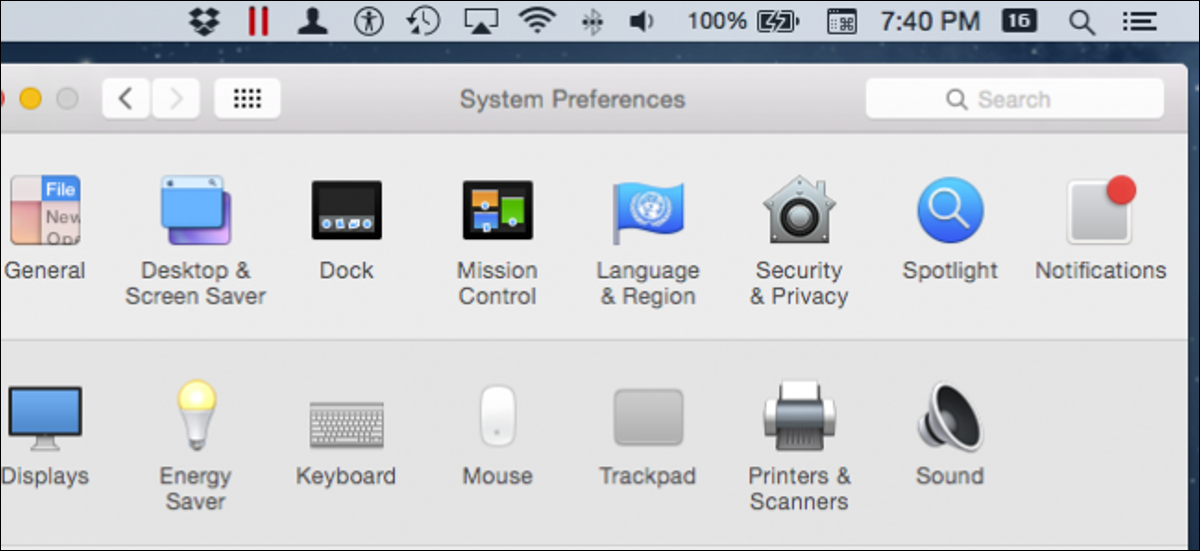
Bara de meniu a sistemului de operare Apple este cu adevărat vechi; există de când există Macintosh-uri. Bara de meniu este extensibilă, deși este posibil ca unii utilizatori să nu realizeze cât de mult, așa că vă vom arăta numeroasele moduri în care îi puteți adăuga funcționalități.
Dacă ați auzit vreodată pe cineva folosind expresia „cu cât lucrurile se schimbă mai mult, cu atât rămân la fel”, atunci ar fi putut vorbi foarte bine despre bara de meniu a Apple. Este într-adevăr o relicvă a sistemului de operare care continuă să meargă și merge și merge.
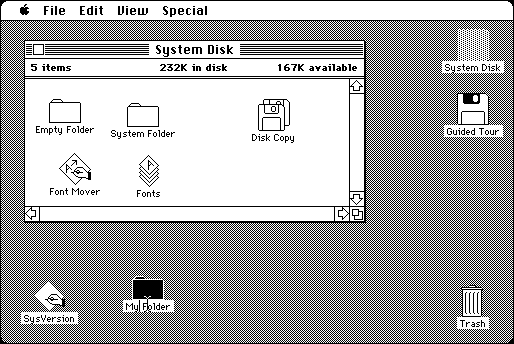
Desigur, bara de meniu s- a schimbat și funcția sa a evoluat, dar elementele de bază sunt încă acolo și arată foarte mult la fel ca în 1984.

Astăzi, bara de meniu vă permite să adăugați tot felul de funcționalități suplimentare. Puteți verifica cu ușurință starea de energie a Mac-ului dvs. (mai ales util dacă utilizați un laptop) sau puteți porni copii de rezervă Time Machine sau vă puteți conecta la alt cont cu schimbarea rapidă a utilizatorului etc.
De fapt, multe dintre Preferințele de sistem au pictograme pe care le puteți adăuga și multe aplicații vor folosi și bara de meniu, astfel încât utilizatorii să aibă acces convenabil la caracteristici și funcții.
În acest articol, vom arăta și vom vorbi despre toate lucrurile diferite pe care le puteți adăuga în bara de meniu folosind doar ceea ce veți găsi în preferințele sistemului. Aceasta include nu numai lucrurile pe care le-am menționat deja, ci și toate celelalte elemente din bara de meniu de preferințe pe care le-am putut găsi.
Este util să știți totul despre acestea, deoarece dacă țineți apăsată tasta „Comandă”, le puteți muta și rearanja. Dacă trageți unul din bara de meniu, acesta va fi eliminat. Dacă nu intenționați să faceți asta sau dacă doriți să-l înapoi, atunci iată cum să îl restaurați.
De la stânga la dreapta, de sus în jos
Acestea sunt Preferințele noastre de sistem, așa cum apar pe un Macbook Air din 2014 care rulează Yosemite (10.10.3). Orice lucru închis cu un pătrat roșu are opțiunea de a adăuga o pictogramă în bara de meniu, unele chiar permit personalizarea ulterioară.
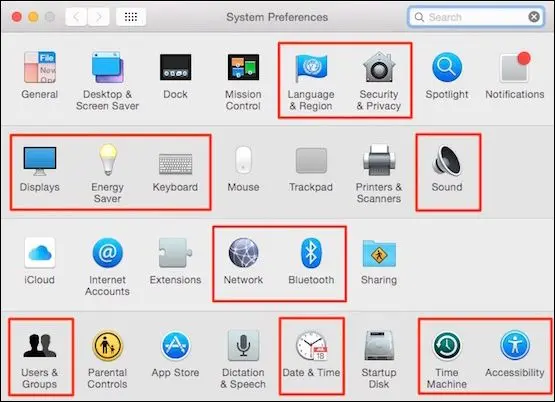
Preferințele sunt așezate pe patru rânduri, reprezentând următoarele (mai mult sau mai puțin) categorii: personal, hardware, Internet și wireless și sistem. De asemenea, poate exista un al cincilea rând (nu este ilustrat) cu aplicații și utilitare terțe, dacă ați instalat vreuna.
Vom parcurge fiecare rând, de sus în jos și vom vorbi despre fiecare preferință de sistem care are orice fel de opțiuni de extensie a barei de meniu.
Preferinte personale
Preferințele personale constau în principal în lucruri care vă vor atrage utilizarea OS X și simțul stilului. Puteți modifica aspectul sistemului (puțin), puteți modifica comportamentul andocării și puteți configura modul în care apar notificările, dacă este deloc.

Există două elemente din acest rând de preferințe care pot afecta aspectul sau pot plasa o pictogramă pe bara de meniu: Limbă și regiune și Securitate și confidențialitate.
Limbă și regiune
Preferințele pentru limbă și regiune sunt pentru setarea limbii sistemului (care apare în meniuri și casete de dialog), precum și pentru modul în care datele, orele și monedele sunt formatate.
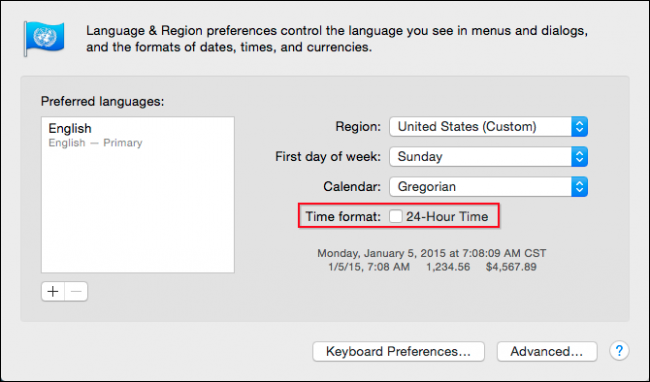
Există un singur element notabil din bara de meniu aici, și anume schimbarea ceasului la ora de 24 de ore (unii l-ar putea numi Ora militară).
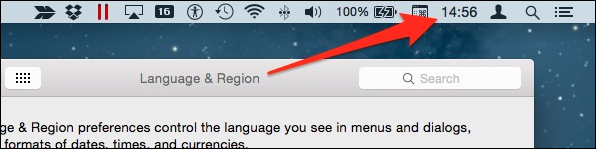
Dacă utilizați funcția de ceas analogic, puteți face clic pe ea și puteți vedea în continuare ora în format de 24 de ore.
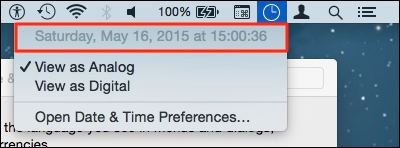
Acesta este gradul de influență a Limbii și Regiunii asupra barei de meniu. Să trecem la următorul element din rândul Personal, Securitate și confidențialitate.
Securitate și confidențialitate
La fel ca Limbă și regiune, preferințele Securitate și confidențialitate nu fac mare lucru pentru bara de meniu, dar Serviciile de localizare încă o folosesc pentru a-și anunța prezența din când în când.
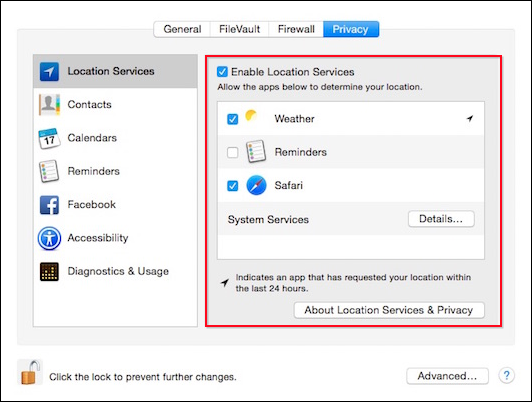
O săgeată va apărea uneori pe bara de meniu, cum ar fi atunci când Safari sau widgetul Meteo din panoul Azi trebuie să se actualizeze.
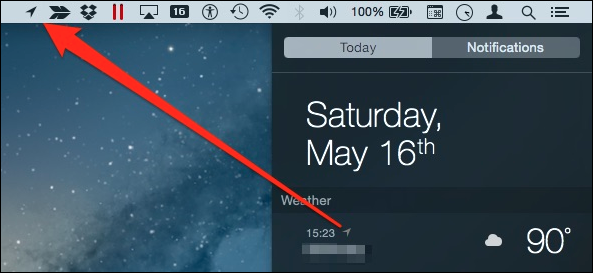
De cele mai multe ori, nu veți vedea Serviciile de localizare care solicită informații sau se va întâmpla foarte scurt, iar săgeata mică va dispărea apoi. Dacă doriți să dezactivați această opțiune, debifați caseta de lângă „Activați serviciile de localizare”.
Preferințe hardware
Al doilea rând este format din toate lucrurile legate de hardware. Dacă trebuie să schimbați modul în care laptopul dvs. consumă energie din baterie sau modul în care se comportă tastatura sau trackpad-ul sau toate lucrurile legate de imprimantă, preferințele Hardware sunt locul potrivit.

Dintre cele șapte elemente din preferințele Hardware, ne vom concentra pe afișaje, economisitor de energie, tastatură și sunet.
Afișări
Preferințele Afișaj vă permit să schimbați lucruri cu afișajele sistemului dvs., atât încorporate, cât și atașate. Aceasta poate include aranjamentul configurației, rotația și rezoluția pentru mai multe monitoare.
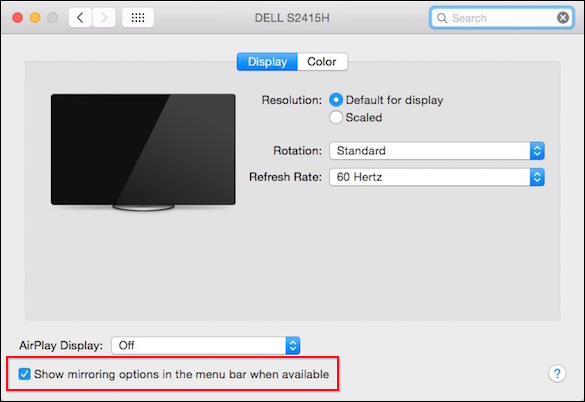
Dacă aveți un afișaj sau un dispozitiv AirPlay, puteți oglindi desktopul pe acesta și puteți selecta să afișați opțiunile de oglindire în bara de meniu.
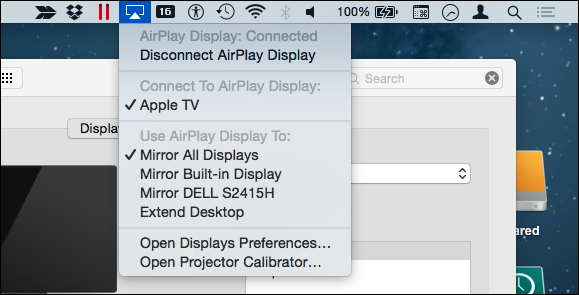
În cazul nostru, avem un Apple TV pe care ne putem oglindi desktopul și, din moment ce avem un al doilea afișaj conectat la Mini DisplayPort, există mai multe alegeri pe care le puteți face aici cu privire la afișajele care sunt oglindite sau dacă doriți să extinde-ți desktopul.
Economizor de energie
Utilizatorii de laptopuri vor fi cel mai preocupați de opțiunile de economisire a energiei, deși utilizatorii de desktop vor dori probabil să modifice modul în care sistemul lor consumă sau economisește energie.
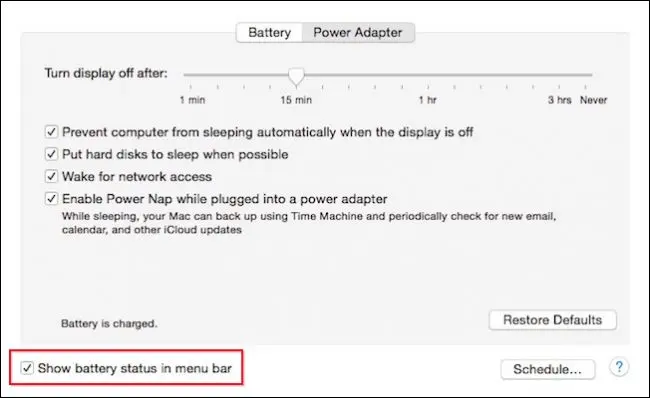
În bara de meniu, putem să facem clic pe pictograma bateriei și să vedem starea de încărcare a acesteia și, de asemenea, puteți afișa durata de viață rămasă ca procent.
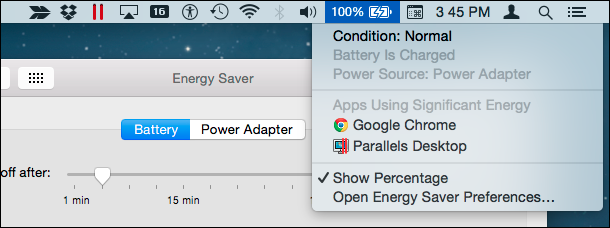
Rețineți că, dacă bateria dvs. nu pare să țină atât de mult pe cât doriți, pictograma bateriei va arăta care aplicații folosesc cea mai mare energie, apoi puteți închide acele aplicații pentru a pierde mai mult timp din încărcare.
Tastatură
Preferințele pentru tastatură au două opțiuni pentru bara de meniu. În fila „Tastatură”, puteți alege „Afișați tastatura și vizualizatoarele de caractere”.
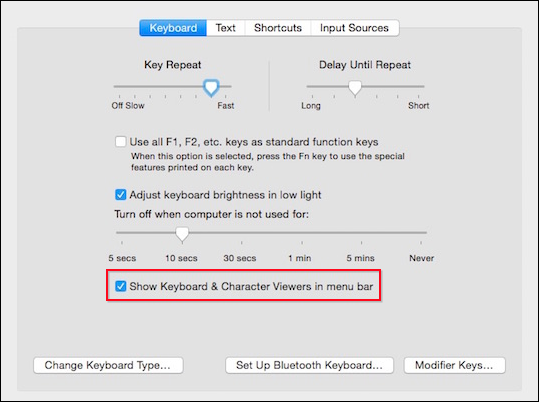
Cu tastatura și vizualizatoarele de caractere activate, obțineți acces ușor la tastatura de pe ecran, simboluri, săgeți și multe altele.
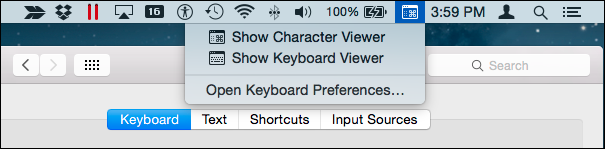
Aici le vedem pe ambele așa cum ar putea apărea pe afișajul dvs. În special, vizualizatorul de caractere este util pentru inserarea emoji în schimburile de text.

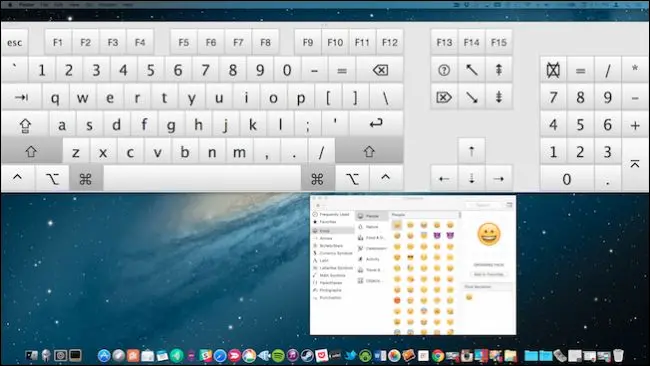
Tastatura și vizualizatorii de caractere au aceeași pictogramă cu „meniul de introducere”. Când primul este ascuns, cel din urmă este afișat (cu excepția cazului în care este și el ascuns).
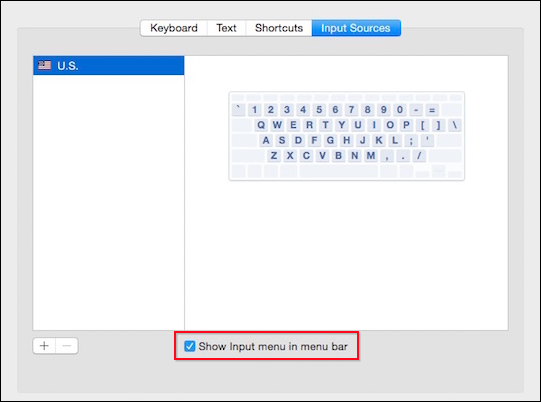
Cu elementul de meniu de introducere activat, dacă aveți mai multe tastaturi (engleză SUA, engleză britanică, spaniolă, rusă etc.), le veți vedea afișate aici când faceți clic pe pictograma steag din bara de meniu, astfel încât să puteți comuta fără efort între ele.
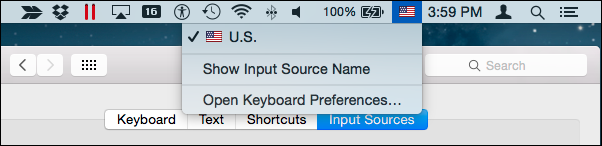
Nu există nicio modalitate de a accesa sursele de intrare când sunt afișate tastatura și vizualizatoarele de caractere, dar puteți oricând să „Deschideți preferințele tastaturii...” dacă trebuie să treceți la o altă sursă de intrare.
Sunet
Pictograma Sunet (glisor de volum) este de bază și dacă o afișați va depinde probabil dacă tastatura dvs. are taste media (probabil să aibă) pentru a regla rapid volumul.
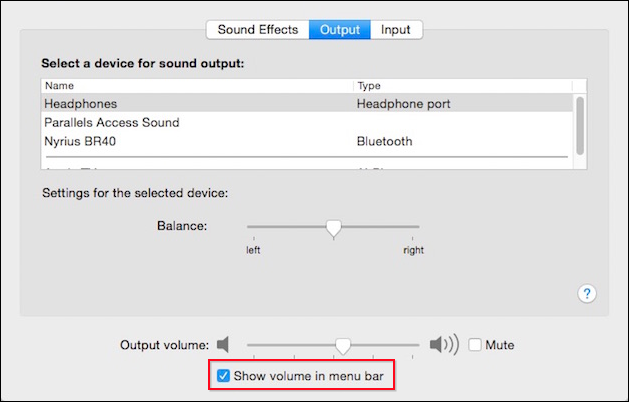
Sincer, glisorul de volum în sine este destul de banal. Nici măcar nu are o modalitate simplă de a-ți dezactiva sunetul, în afară de alunecarea completă în jos.
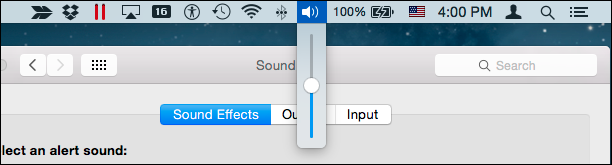
Acestea fiind spuse, dacă utilizați din nou tasta versatilă „Opțiune”, vă puteți accesa convenabil dispozitivele de ieșire și de intrare, astfel încât să le puteți schimba din mers.
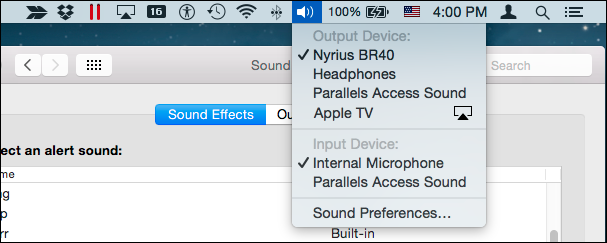
Evident, preferințele de sunet au mult mai multe de oferit decât controlul volumului, așa că dacă aveți diverse intrări și ieșiri conectate la Mac (Bluetooth, HDMI, AirPlay etc.), acordați-vă un minut pentru a afla mai multe despre opțiunile disponibile pentru dvs. comutarea și controlul acestora.
Internet și preferințe wireless
Al treilea rând de preferințe de sistem nu se încadrează toate în categoria îngrijită și ordonată „Internet și wireless”, dar există doar două care au pictograme în bara de meniu.

Dintre cele șase articole disponibile aici, vom discuta despre preferințele de rețea și Bluetooth.
Reţea
În primul rând, prezența barei de meniu Preferințe de rețea poate fi găsită în Wi-Fi. Dacă sunteți pe un desktop Mac și/sau conectat la o rețea cu fir, atunci acest lucru nu va conta atât de mult.
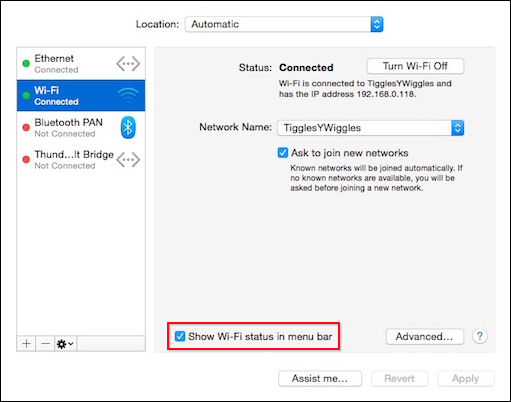
Pentru toți ceilalți care folosesc un desktop wireless sau un Macbook (care este o mulțime de utilizatori Apple), starea Wi-Fi este mai mult ca sigur o pictogramă de bază în bara de meniu.
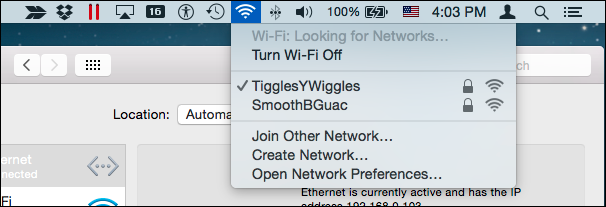
Deci, deși în cele din urmă simplu în scop, este, de asemenea, destul de indispensabil.
Dacă aveți nevoie de alte informații de conexiune pertinente și avansate, cum ar fi adresa IP, adresa MAC, sau doriți să activați/dezactivați înregistrarea Wi-Fi, atunci puteți utiliza tasta „Opțiune” pentru opțiuni suplimentare.
Bluetooth
Bluetooth este un alt element, pe care dacă aveți dispozitive Bluetooth, fie ele telefoane, tablete, difuzoare sau receptoare audio, atunci veți dori să le puteți controla folosind bara de meniu.
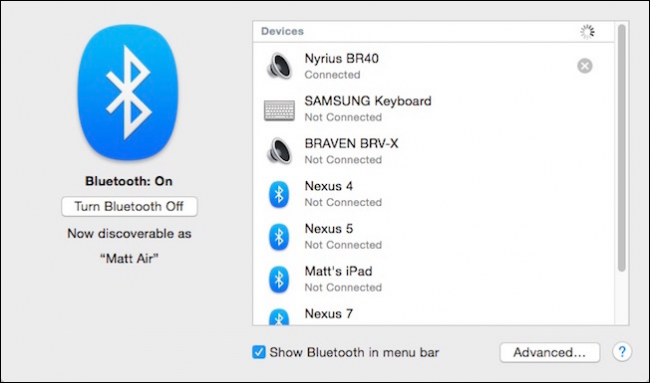
Cu pictograma Bluetooth afișată, puteți trece la un alt dispozitiv Bluetooth, puteți trimite și căuta fișiere și îl puteți opri (în cele din urmă economisind puțin mai multă baterie).
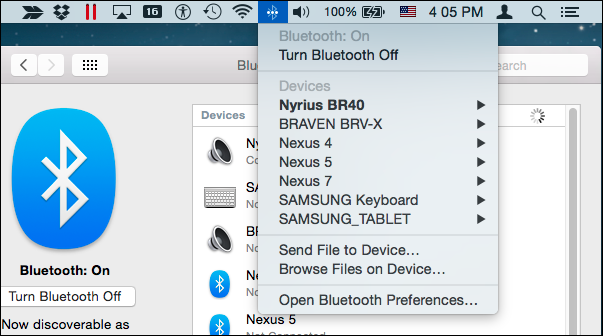
Apăsarea tastei „Opțiune” vă va oferi opțiuni pentru a crea un raport de diagnosticare, a vedea adresa MAC a acestuia și a verifica dacă computerul este detectabil.
Preferințe de sistem
În cele din urmă, al patrulea rând de preferințe, sunt clasificate în mod adecvat ca preferințe de sistem, deoarece afectează lucrurile în întregul sistem. Acestea includ lucruri precum utilizatori, grupuri, control parental, accesibilitate și multe altele.

Dintre cele opt elemente de pe acest rând, vom discuta despre Utilizatori și grupuri, Data și ora, Mașina timpului și Accesibilitate.
Utilizatori și grupuri
Preferințele Utilizatori și grupuri includ un „meniu de comutare rapidă a utilizatorului” pe care îl puteți configura după bunul plac.
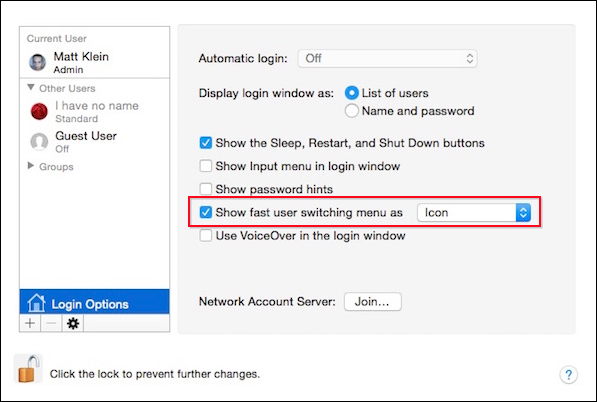
Atunci când faceți clic pe pictograma barei de meniu de comutare rapidă a utilizatorului, aceasta va afișa conturile dvs. (dacă aveți mai multe în sistem), precum și opțiunea de a deschide fereastra de conectare.
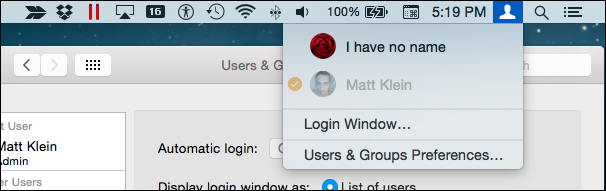
Pe lângă ascunderea sau afișarea meniului de schimbare rapidă a utilizatorului, puteți decide dacă acesta apare ca pictogramă, numele dvs. complet sau numele contului.
Data și ora
Ceasul este un alt element care este puțin probabil să fie ascuns, deși puteți, dacă doriți, debifând caseta „Afișați data și ora în bara de meniu”.
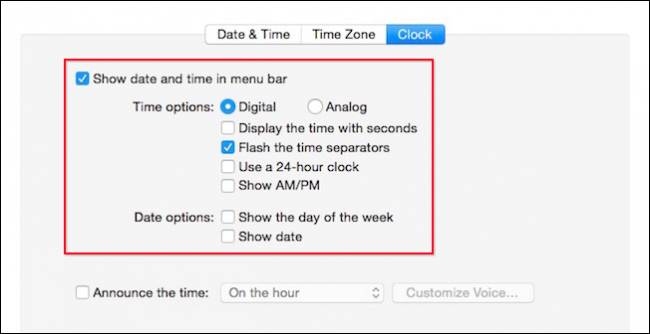
Când activați toate opțiunile, puteți vedea separatori de timp, secunde, data și ziua săptămânii.
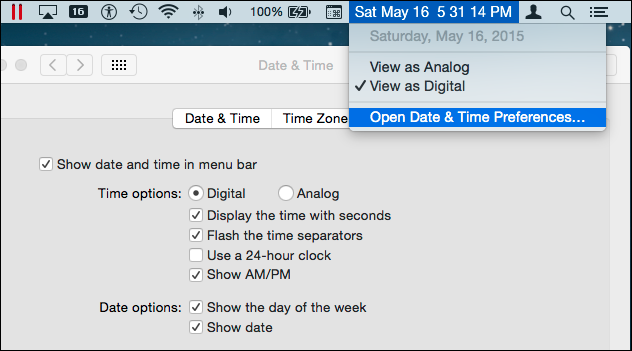
O notă finală, puteți schimba ceasul în format de 24 de ore față de AM/PM, dar evident că nu le puteți avea pe ambele (asta nu ar avea sens). Nu uitați, puteți activa și ceasul de 24 de ore în setările de limbă și regiune.
Mașina timpului
Dacă utilizați Time Machine, ceea ce este foarte recomandat, atunci puteți afișa pictograma acesteia în bara de meniu.
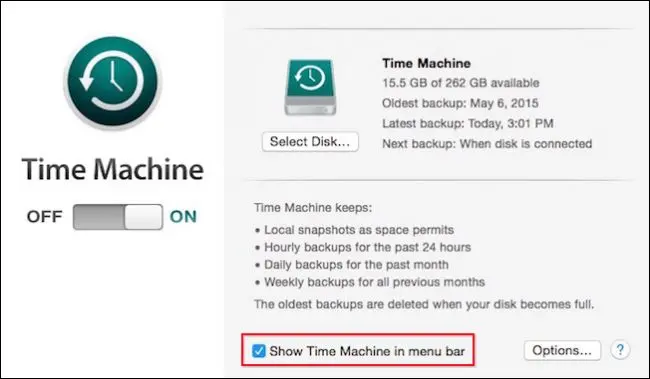
Pictograma din bara de meniu Time Machine vă va permite să porniți și să omiteți copiile de rezervă și să intrați în Time Machine.
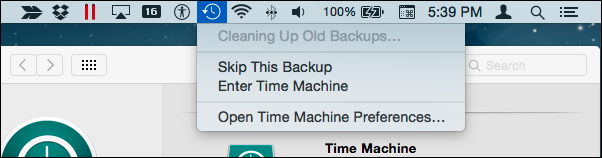
Dacă țineți apăsată tasta „Opțiune”, puteți verifica copiile de siguranță și puteți răsfoi alte discuri de rezervă.
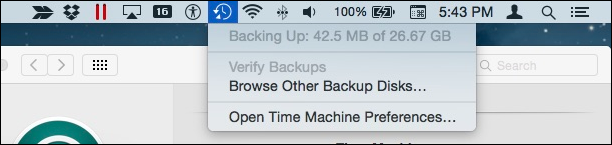
Aproape am terminat, mai avem doar un element din bara de meniu al preferințelor de sistem despre care să vorbim.
Accesibilitate
Opțiunile de accesibilitate includ o serie de instrumente pentru zoom, afișarea subtitrărilor, setarea tastelor lipicioase și multe altele.
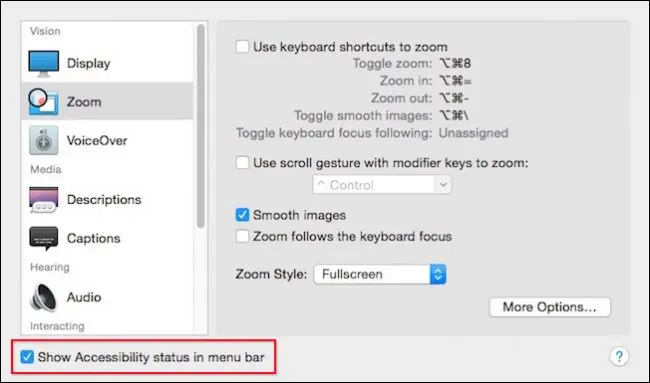
Făcând clic pe pictograma de stare de accesibilitate, vă va arăta pur și simplu care funcții de accesibilitate sunt dezactivate și care sunt activate. În plus, oferă o scurtătură rapidă obișnuită către preferințe dacă trebuie să faceți modificări.
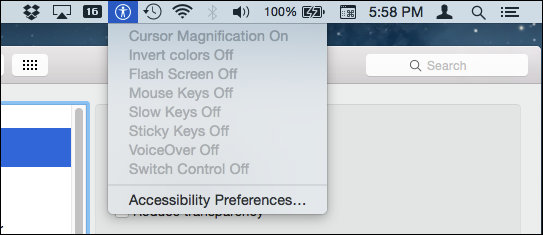
Aceasta ne duce apoi la sfârșitul extensibilității barei de meniu găsită în preferințele de sistem ale OS X. Până acum, probabil că ați observat alte pictograme pe bara noastră de meniu, care ne permit să controlăm aplicațiile terțe – lucruri precum Skitch, Dropbox, Parallels și multe altele.
LEGE : Cum să configurați notificările și Centrul de notificări în OS X
Cu toate acestea, dacă nu adăugați niciodată altceva la sistemul dvs., atunci aceste elemente din bara de meniu sunt ceea ce obțineți. Asta nu înseamnă că nu există alte lucruri pe care le poți afișa, dar dacă există, ele nu apar pe acest Macintosh special.
În această notă, ne-am dori să auzim de la tine. Ne-a scăpat ceva? Mai există ceva despre care OS X vă permite să adăugați în bara de meniu despre care ne puteți spune? Vă încurajăm să lăsați feedback, cum ar fi comentarii, întrebări și sugestii, pe forumul nostru de discuții.
